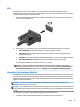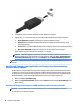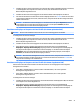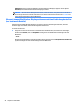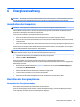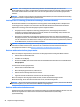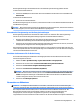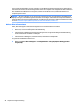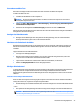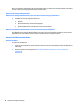User Guide - Windows 7
Table Of Contents
- Willkommen
- Komponenten des Computers
- Verbindung zu einem Netzwerk herstellen
- Herstellen einer Verbindung zu einem Wireless-Netzwerk
- Verwenden der Wireless-Bedienelemente
- Freigeben von Daten und Laufwerken und Zugriff auf Software
- Verwenden eines WLAN
- Verwenden von HP Mobiles Internet (nur bestimmte Modelle)
- Verwendung von HP Mobile Connect (bestimmte Modelle)
- Einsetzen und Entnehmen einer SIM-Karte (bestimmte Modelle)
- Verwenden von GPS (nur bestimmte Modelle)
- Verwenden von Bluetooth-fähigen Geräten
- Herstellen einer Verbindung mit einem drahtgebundenen Netzwerk
- Herstellen einer Verbindung zu einem Wireless-Netzwerk
- Verwendung der Tastatur, Berührungsbewegungen und Zeigegeräte
- Multimedia
- Verwenden der Tasten für die Medienwiedergabe
- Audio
- Webcam (nur bestimmte Modelle)
- Touch to Share (bestimmte Modelle)
- Video
- Energieverwaltung
- Ausschalten des Computers
- Einstellen der Energieoptionen
- Verwenden des Energiesparmodus
- Verwenden von Akkustrom
- Weitere Akku-Informationen
- Verwenden von Akku-Test
- Anzeigen des Akkuladestands
- Maximieren der Entladezeit des Akkus
- Niedriger Akkuladestand
- Einsetzen und Entfernen des Akkus
- Einsparen von Akkuenergie
- Lagern eines vom Benutzer austauschbaren Akkus (nur bestimmte Modelle)
- Entsorgen eines vom Benutzer austauschbaren Akkus (nur bestimmte Modelle)
- Ersetzen eines vom Benutzer austauschbaren Akkus (nur bestimmte Modelle)
- Anschließen an die externe Netzstromversorgung
- Switchable Graphics/Dual Graphics (nur bestimmte Modelle)
- Externe Karten und Geräte
- Laufwerke
- Sicherheit
- Schützen des Computers
- Verwenden von Kennwörtern
- Verwenden von Antivirensoftware
- Verwenden von Firewallsoftware
- Installieren wichtiger Sicherheitsupdates
- Verwenden von HP Client Security Manager
- Installieren einer optionalen Diebstahlsicherung
- Verwenden des Fingerabdruck-Lesegeräts (nur bestimmte Modelle)
- Wartung
- Sichern und Wiederherstellen
- Computer Setup (BIOS), MultiBoot und HP PC Hardware Diagnostics (UEFI)
- Verwenden von HP Sure Start
- Support
- Technische Daten
- Transportieren oder Versenden des Computers
- Fehlerbeseitigung
- Ressourcen für die Fehlerbeseitigung
- Beseitigung von Problemen
- Der Computer startet nicht
- Auf dem Display wird nichts angezeigt
- Die Software funktioniert anormal
- Der Computer ist eingeschaltet, reagiert jedoch nicht
- Der Computer ist ungewöhnlich warm
- Ein externes Gerät funktioniert nicht
- Die Wireless-Verbindung zu einem Netzwerk funktioniert nicht
- Eine Disc kann nicht wiedergegeben werden
- Ein Film wird nicht auf einem externen Anzeigegerät angezeigt
- Der Brennvorgang auf eine Disc wird nicht gestartet oder abgebrochen, bevor er abgeschlossen ist
- Elektrostatische Entladung
- Index
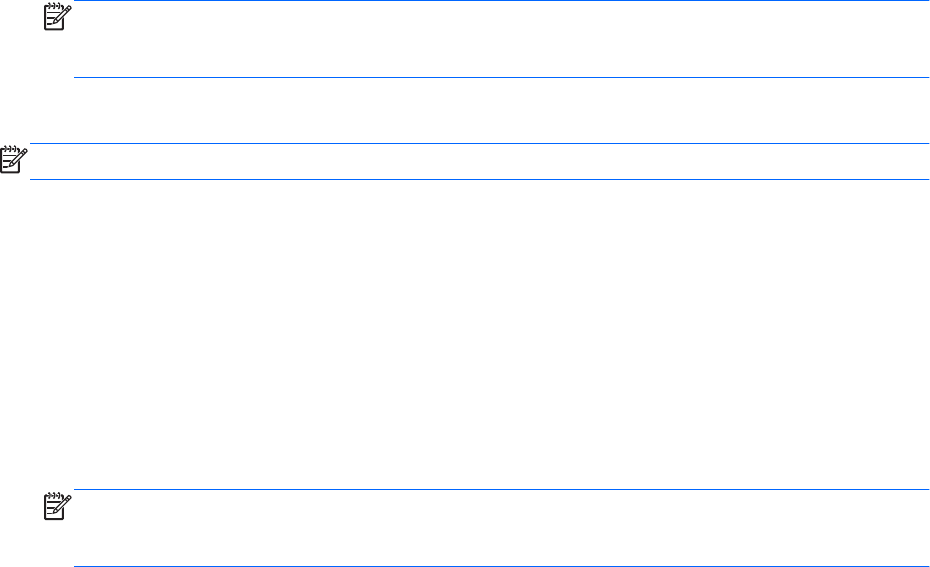
1. Schließen Sie einen externen Hub (separat zu erwerben) über ein DP-zu-DP-Kabel (separat zu erwerben)
an den DisplayPort des Computers an. Stellen Sie sicher, dass das Netzteil des Hubs an eine
Netzstromquelle angeschlossen ist.
2. Schließen Sie Ihre externen Anzeigegeräte an die VGA-Anschlüsse oder DisplayPorts am Hub an.
3. Für weitere Informationen zum Einrichten mehrerer Displays drücken Sie fn und f4. Wenn Sie eines Ihrer
angeschlossenen Displays nicht sehen, stellen Sie sicher, dass jedes Gerät mit dem richtigen Anschluss
am Hub verbunden ist.
HINWEIS: Sie haben bei mehreren Displays u.a. die Wahl zwischen der Option Duplizieren, die Ihren
Computerbildschirm auf allen aktivierten Displays spiegelt, und der Option Erweitern, die Ihren
Computerbildschirm auf alle aktivierten Displays verteilt.
Anschluss von Displays an Computer mit Intel-Grafik (mit einem optionalen Hub)
HINWEIS: Mit einer Intel-Grafikkarte können Sie bis zu 3 externe Anzeigegeräte anschließen.
So konfigurieren Sie mehrere Anzeigen:
1. Schließen Sie einen externen Hub (separat zu erwerben) über ein DP-zu-DP-Kabel (separat zu erwerben)
an den DisplayPort des Computers an. Stellen Sie sicher, dass das Netzteil des Hubs an eine
Netzstromquelle angeschlossen ist.
2. Schließen Sie Ihre externen Anzeigegeräte an die VGA-Anschlüsse oder DisplayPorts am Hub an.
3. Wenn Windows einen an den DP-Hub angeschlossenen Monitor erkennt, wird das Dialogfeld
DisplayPort-Topologie-Benachrichtigung angezeigt. Klicken Sie zum Konfigurieren des Displays auf
die entsprechenden Optionen. Sie haben bei mehreren Displays u.a. die Wahl zwischen der Option
Duplizieren, die Ihren Computerbildschirm auf allen aktivierten Displays spiegelt, und der Option
Erweitern, die das Bild auf alle aktivierten Displays erweitert.
HINWEIS: Wenn Sie dieses Dialogfeld nicht sehen, stellen Sie sicher, dass jedes externes Gerät mit
dem richtigen Anschluss am Hub verbunden ist. Für weitere Informationen drücken Sie fn und f4 und
folgen Sie den Anleitungen auf dem Bildschirm.
Anschluss von Displays an Computer mit Intel-Grafik (mit einem eingebauten Hub)
Mit Ihrem internen Hub und Intel-Grafik-Controller können Sie bis zu 3 Anzeigegeräte in den folgenden
Konfigurationen verbinden:
●
Zwei 1920 x 1200 DP-Monitore und einen 1920 x 1200 VGA-Monitor, der an eine optionale
Dockingstation angeschlossen ist
●
Einen 2560 x 1600 DP-Monitor und einen 1920 x 1200 VGA-Monitor, der an eine optionale
Dockingstation angeschlossen ist
So konfigurieren Sie mehrere Anzeigen:
1. Schließen Sie Ihre externen Anzeigegeräten an die VGA-Anschlüsse oder DisplayPorts (DP) auf der Basis
des Computers oder der Dockingstation an.
2. Wenn Windows einen an den DP-Hub angeschlossenen Monitor erkennt, wird das Dialogfeld
DisplayPort-Topologie-Benachrichtigung angezeigt. Klicken Sie zum Konfigurieren des Displays auf
die entsprechenden Optionen. Sie haben bei mehreren Displays u.a. die Wahl zwischen der Option
Video 41